-
简介
-
管理成员、建筑物和空间
-
上传和下载内容
-
进入 VIVERSE for Business
-
创建并加入会议
-
可以使用的工具
-
查看和共享内容
-
使用 3D 模型
-
访问电脑
-
在电脑和移动设备上使用 VIVERSE for Business
-
解决方案和常见问题
-
常规
-
文件和内容窗口
-
会议和空间
-
订阅和其他常见问题
-
应用程序控件
VIVERSE for Business 桌面和移动应用程序中提供了以下控件:
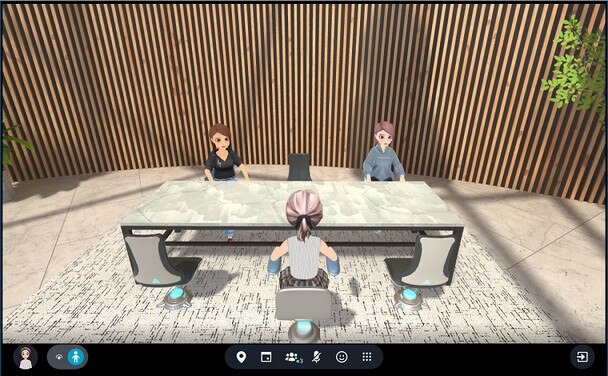
| 控件 | 描述 |
|---|---|
 用户资料 用户资料 |
查看个人资料详情、更改虚拟形象、切换建筑物等。 注意:无法在 VIVERSE for Business iOS 移动应用程序中使用虚拟形象选择功能。在 iPhone 和 iPad 设备上,使用移动浏览器并使用您的 HTC 账户登录 VIVERSE for Business 用户控制台,再点击右上角的个人资料图片。然后,点击 |
 视角 视角 |
使用此切换按钮可在第一人称和第三人称之间切换观看视角。 |
 建筑物地图 建筑物地图 |
查看建筑物各楼层虚拟空间的地图。您可以在地图上选择某个空间以进入该空间。 |
 日历 日历 |
创建并加入会议。有关详细信息,请参见在桌面和移动应用程序中创建并加入会议。 |
 空间管理 |
|
 取消静音/静音 取消静音/静音 |
取消静音或静音麦克风。 |
 表情符号 表情符号 |
选择要发布到虚拟空间的表情符号。您也可以在站姿和坐姿之间切换。 |
 工具 工具 |
使用如文件浏览器、远程桌面等功能。您也可以访问 VIVERSE for Business 设置。有关详细信息,请参见以下主题: |
 |
离开当前空间。 |
注: VIVERSE for Business 移动应用程序中不提供文件浏览器、网页浏览器和远程桌面功能。
此内容对您有帮助吗?
是
否
提交
谢谢!您的反馈可以帮助其他人了解最有用的信息。
 并点击
并点击